Jak označit všechny e-maily jako přečtené v Gmailu na jakémkoli počítači
Různé / / August 05, 2021
Obvykle každý dnes používá dva účty Google. Jeden pro osobní použití a druhý pro oficiální použití. Každý dostává téměř každý den spoustu e-mailů. Není možné, aby osoba seděla a kontrolovala každý e-mail, který přijde do doručené pošty, pokud se netýká práce. Myslím, že existuje spousta e-mailů týkajících se marketingu, které jsou zbytečné. Jakmile vidíme odesílatele, jak vidí oznámení, ignorujeme ho.
Z dlouhodobého hlediska se však všechny nepřečtené e-maily hromadí a takových e-mailů jsme měli stovky nebo tisíce. Může to tedy být matoucí a uprostřed toho všeho nechtěného haraburdu, který nám může uniknout z nějakého důležitého e-mailu. Existuje tedy nějaký způsob, jak můžeme? označit všechny e-maily jako přečtené najednou v Gmailu.? Není možné sedět a kontrolovat tyto e-maily, což pravděpodobně bude trvat hodiny, protože jde o stovky. Tady je jednoduchý trik.

Příbuzný | Jak přidat obrázek nad jiný obrázek v Dokumentech Google
Označit všechny e-maily jako přečtené v Gmailu
Tady je to, co musíte udělat.
- Přihlásit se do svého účtu Gmail
- Přímo nad doručenou poštou byste měli vidět a čtvercové zaškrtávací políčko se šipkou rozevírací nabídky vedle toho.
-
Klikněte na toto zaškrtávací políčko vyberte všechny e-maily na dané stránce

- Pak uvidíte možnost, která vás o to požádá Vyberte Všechny konverzace v Primární. Klikněte na to
- Poté budou vybrány všechny e-mailové konverzace na kartě Primární najednou.
- Klikněte na tlačítko se svislými 3 tečkami, jak vidíte na obrázku níže.

- V nabídce vyberte Označit jako přečtené. Přečtou se všechny e-maily ve vaší primární sekci.
- Pak Potvrďte hromadnou akci objeví se dialogové okno s oznámením, že akce ovlivní všechny X počet e-mailů / konverzací na kartě Primární. Potvrďte kliknutím na OK.
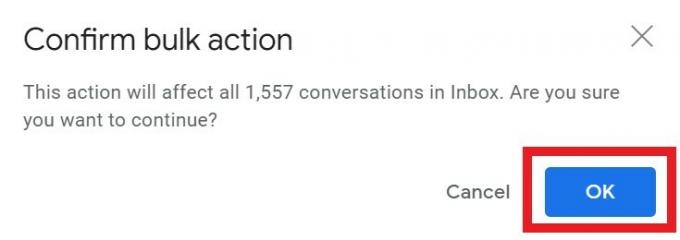
- Můžete také kliknout na ikonu Ikona akce akce Označit jako přečtenou které jsem zvýraznil na snímku obrazovky. Bude dělat stejný úkol jako výše uvedený krok.
A je to. Pokud jste nevěděli, jak odstranit nepořádek z nepřečtených e-mailů ve vašem Gmailu, postupujte podle této příručky. Označte všechny e-maily jako přečtené pomocí tohoto jednoduchého triku, který jsem zmínil.
Přečtěte si další,
- Jak zjistit, kdo zobrazil váš dokument Google
- Jak připojit libovolný soubor ke službě Google Meet Video Chat
Swayam je profesionální technologický blogger s magisterským studiem počítačových aplikací a má také zkušenosti s vývojem systému Android. Je horlivým obdivovatelem Stock Android OS. Kromě technologických blogů miluje hraní, cestování a hraní / výuku kytary.

![Jak nainstalovat Stock ROM na Ulefone Armor X [Firmware / Unbrick / Downgrade]](/f/66a04d385d5fa83014ef97fd9ea793cf.jpg?width=288&height=384)

